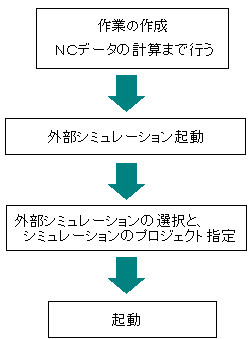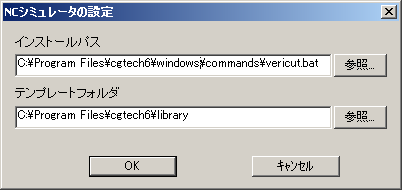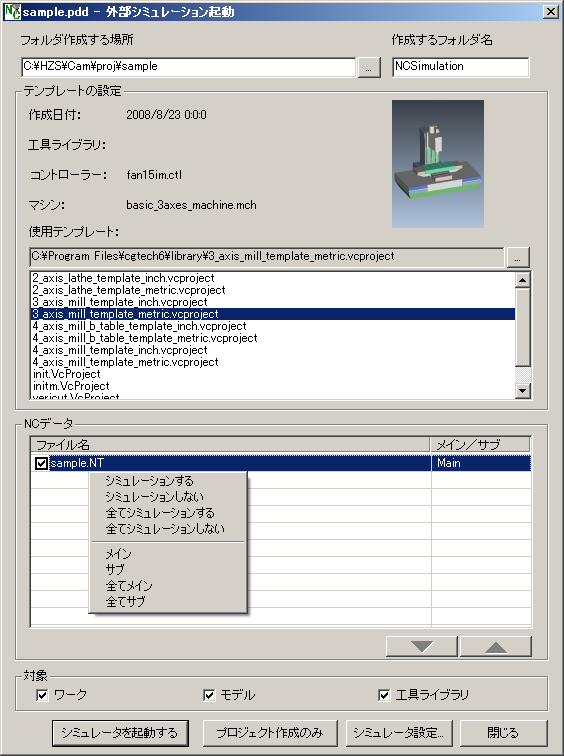|
外部シミュレーション起動
|
|

|
Vericut、TRYCUTを所有しているお客様は、こちらからプラグインを経由して起動することができます。
<対応しているバージョン>
| TRYCUT |
:TRYCUT2000、TRYCUT3000、TRYCUT5000 の各リビジョン |
| VERICUT |
:6.2.1以降での動作を保障。それ以前のバージョンでも互換が取れる場合動作しますが、全てのバージョンを保障するものではありません。 |
<操作の流れ>
画面上の枠内をマウスでクリックすると、各操作の詳細説明に移ります。
 作業の作成、NCデータの計算まで行う。
作業の作成、NCデータの計算まで行う。
予め作業にモデル形状を登録してモデル計算、経路計算、ポスト計算まで行って下さい。
NCデータが存在しないと外部シミュレーションを起動することはできません。
注意)
工具条件が違う場合、Tコードも違う番号にしてください。
もし、工具条件が違って、Tコードが同じ場合、正しくシミュレーション確認することができません。
 外部シミュレーション起動ダイアログ起動
外部シミュレーション起動ダイアログ起動
Space-E/CAM加工工程設計パネルのメニューバーの[ツール−外部シミュレーション起動]を選択します。
初めてお使いになる場合、以下の「NCシミュレータの設定ダイアログ」が表示されるので、シミュレータのインストールパスとテンプレートの置いてあるフォルダを指定します。
| インストールパス |
:シミュレータを起動するexe或いはbatファイルを指定します。 |
| テンプレートフォルダ |
:シミュレータで使用するテンプレートを指定します。 |
「OK」を押すと、以下の「外部シミュレーション起動ダイアログ」が開きます。
 外部シミュレーション起動ダイアログの操作
外部シミュレーション起動ダイアログの操作
使用するテンプレートや、必要に応じて各設定を変更します。
「シミュレータ起動する」のボタンを押すと、指定したシミュレータが起動し、用意したNCデータをシミュレーション確認します。
画面上をマウスでクリックすると、各パラメータを説明します。
 フォルダ作成する場所
フォルダ作成する場所
外部シミュレータ起動に必要なファイルを置く作業フォルダが必要になります。そのフォルダ作成先を指定します。
作業(pdd)を置いているフォルダが初期値となります。
 作成するフォルダ
作成するフォルダ
外部シミュレータ起動に必要なファイルを置く作業フォルダ名称を指定します。
 テンプレートの設定
テンプレートの設定
外部シミュレータ(Vericut,Trycut)の種類、および、シミュレータで使用するテンプレートを選択します。
[...]ボタンを押すと、テンプレート参照先を変更できます。
 NCデータ
NCデータ
作業に作成されているNCデータの一覧を表示します。使用しないNCデータがある場合、チェックを外すことで調整します。
注意)TRYCUT2000,3000,5000自体では、NCデータファイルを1個のみしか指定できないので、複数のNCデータで確認する場合、確認したNCデータを個々にチェックを切り替えて起動して下さい。
NCデータファイル名称を指定してマウス右クリックを押すと、プルダウンメニューより以下の切り替えが可能です。
| シミュレーションする |
:シミュレータに取り込む。 |
| シミュレーションしない |
:シミュレータに取り込まない。 |
| 全てシミュレーションする |
:リスト上の全てのNCデータをシミュレータに取り込む。 |
| 全てシミュレーションしない |
:リスト上の全てのNCデータをシミュレータに取り込まない。
数多くのNCデータの内、数個のみ取り込む場合、本設定で一旦全て解除してから任意のNCデータのみ指定する場合に便利です。 |
| メイン |
:VERICUTシミュレータの通常の「NCプログラム」の対象として取り込む。 |
| サブ |
:VERICUTシミュレータの「NCサブプログラム」の対象として取り込む。
M98Pxxxなどで呼び出すサブプロのことを示していますが、メイン、サブプログラムを別途用意する運用のために手動で指定となっています。 |
| 全てメイン |
:リスト上の全てのNCデータをVERICUTシミュレータの通常の「NCプログラム」の対象として取り込む。 |
| 全てサブ |
:リスト上の全てのNCデータをVERICUTシミュレータの「NCサブプログラム」の対象として取り込む。
ほとんどのNCデータがサブプロの場合に選択の上、メインだけ後で切り替える操作が便利です。 |
メイン/サブの切り替えはVERICUTを指定の場合のみ有効です。
 対象
対象
外部シミュレータに取り込む対象を指定します。
| ワーク |
:作業に登録しているワーク形状。 |
| モデル |
:作業に登録しているモデル形状。 |
| 工具ライブラリ |
:シミュレータで使用する工具ライブラリ。 |
 シミュレータ起動する
シミュレータ起動する
選択した外部シミュレータを起動します。
 プロジェクト作成のみ
プロジェクト作成のみ
外部シミュレータで参照するプロジェクト(外部ファイル群)の作成だけをしておき、後で手操作にて外部シミュレータ起動する時、このプロジェクトを指定することができます。
 シミュレータ設定...
シミュレータ設定...
NCシミュレータの設定ダイアログを開き、シミュレータのインストールパス、テンプレートの場所を設定、変更します。
 終了
終了
「閉じる」 ボタンを押すとパネルを閉じます。
※ VERICUTは、米国 CGtech 社の登録商標です。
※ TRYCUTは、有限会社ブロードマインの商標です。